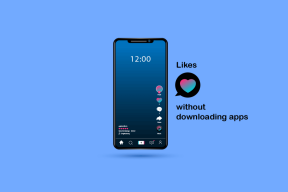Kako prilagoditi ukazni poziv, prilagoditi njegovo velikost okna v sistemu Windows 7
Miscellanea / / February 11, 2022
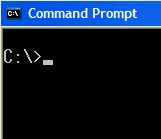
Ukazni poziv Windows danes ni nekaj, kar povprečen uporabnik pogosto uporablja. Pravzaprav tega nikoli ni storil, odkar je nastal grafični uporabniški vmesnik ali GUI (beri kazalec miške in ikone). Kljub temu je še vedno veliko uporabe hitrega vmesnika in
morda ga boste morali uporabiti
občasno za pospešitev določenih nalog.
Vendar pa osebno menim, da privzeto okno in nastavitve ukaznega poziva niso zelo pomirjujoče za uporabo. Če ste pogost uporabnik istega, bi morali razmislite o prilagajanju glede na vaše potrebe in udobje. Točno to bomo podrobneje obravnavali v tej objavi danes.
Kako začeti
Obstaja več načinov za odpiranje okna za prilagajanje in vsak ima svoj pomen.
V katerem koli odprtem primeru kliknite ikono za nadzor (zgoraj levo v oknu) in izberite Lastnosti. Spremembe tukaj veljajo samo za trenutno okno. Če se odločite Privzete nastavitve nastavitve bodo shranjene za prihodnje primere, razen za trenutni.
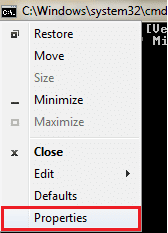
Če želite uporabiti spremembe za določeno bližnjico, kliknite z desno tipko miške in jo prikličite
Lastnosti. Zato bi nastavitve veljale samo za to določeno bližnjico. To tudi pomeni, da lahko uporabite različne nastavitve različne bližnjice.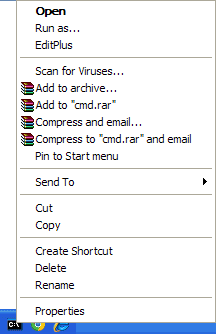
Obstajajo stvari, kot so velikost okna, velikost medpomnilnika, barva in pisava, ki jih je mogoče enostavno spreminjati. Oglejmo si jih in razumemo vedenje, povezano z vsakim od njih.
Postavitev in velikost oken
To se mi zdi najpomembnejše, ker je res težko delati na privzetem oknu (z zelo malo višine in širine). Oddelek za Velikost okna vam omogoča, da določite lastne dolžine za okno. Pritisnite in preizkusite različne vrednosti, da se popolnoma prilega vašemu zaslonu.

Zaslon Velikost pufra določa količino drsnega območja, ki ga želite imeti. Deluje kot čudovita prilagoditev za ljudi, ki potrebujejo dolge seje. Omogoča jim, da se pomikajo in preverjajo stvari.
Predlagam, da odjavite Pustite okno za položaj sistema. To je tisto, kar najbolje deluje, razen če potrebujete nekaj zelo specifičnega.
Splošne možnosti
Iz Opcije zavihek lahko izberete Velikost kazalca in preklapljate med dvema Možnosti prikaza (med ogledom okna bodo prevladale vaše nastavitve postavitve).
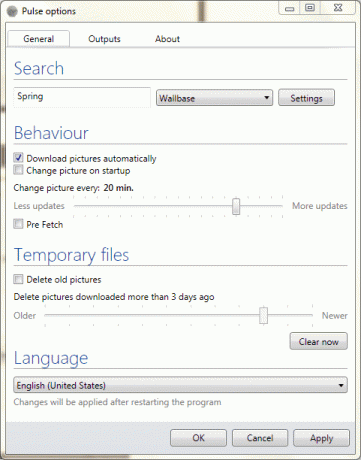
Tu so pomembnejše stvari Zgodovina ukazov in Uredi možnosti.
- Velikost pufra predstavlja število ukazov, ki si bodo zapomnjeni in na voljo s puščicami gor/dol.
- Število medpomnilnikov označuje največje število neodvisnih medpomnilnikov, ki bodo ustvarjeni in na voljo za več primerkov hkrati.
- Preverite Zavrzite stare dvojnike če ne želite, da je pomnilnik zamašen s podvojenimi ukazi znotraj nastavljene velikosti medpomnilnika.
- Način hitrega urejanja je odličen za uporabo, ko izvajate veliko dejavnost kopiranja in lepljenja. Ko je to potrjeno, lahko preprosto označite besedilo, ki ga želite kopirati, in z desno tipko miške kliknite, da ga prilepite.
- Način vstavljanja omogoča vstavljanje znakov na mesto kazalca. V nasprotnem primeru je kontrast črtati in prepisati naslednje znakov.
- Samodejno dokončanje se pojavi samo v Privzete nastavitve način. Ko je vklopljen, lahko pritisnete zavihek, da preprosto dokončate imena datotek/imenikov.
Možnosti pisave in barv
Te se morda ne zdijo zelo pomembne. Toda pri delu jih morate konfigurirati potolaži svoje oči ter izberite barve in pisave, ki vam najbolj ustrezajo.
Spremenite lahko velikost pisave (odvisno od tega, kako daleč ste od monitorja) in vrsto pisave (odvisno od tega, kaj vam je všeč).

Ko gre za barve, morate biti dovolj modri, da izberete barvo ozadja in pisave v ustreznem kontrastu.
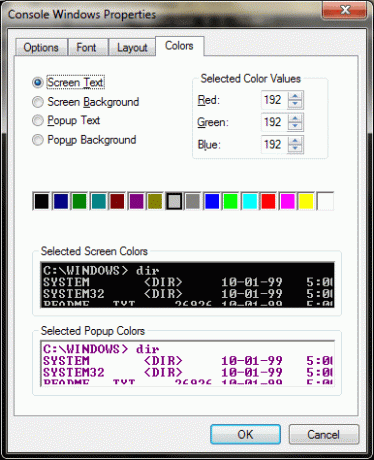
Opomba: Medtem ko boste izvajali spremembe, bo njegov predogled na voljo na Predogled okna. Omogoča vam približek vaših sprememb.
Zaključek
Naš poskus v tem članku je samo, da vas obvestimo o možnostih, ki jih je mogoče prilagoditi skupaj z njihovim vedenjem. Izbira vrednosti in odločitev, kaj vam najbolj ustreza, bo prineslo nekaj zadetkov in preizkušenj.
Sporočite nam, če menite, da smo kaj zamudili. Z veseljem bi jo postavili.
Nazadnje posodobljeno 2. februarja 2022
Zgornji članek lahko vsebuje pridružene povezave, ki pomagajo podpirati Guiding Tech. Vendar to ne vpliva na našo uredniško integriteto. Vsebina ostaja nepristranska in pristna.